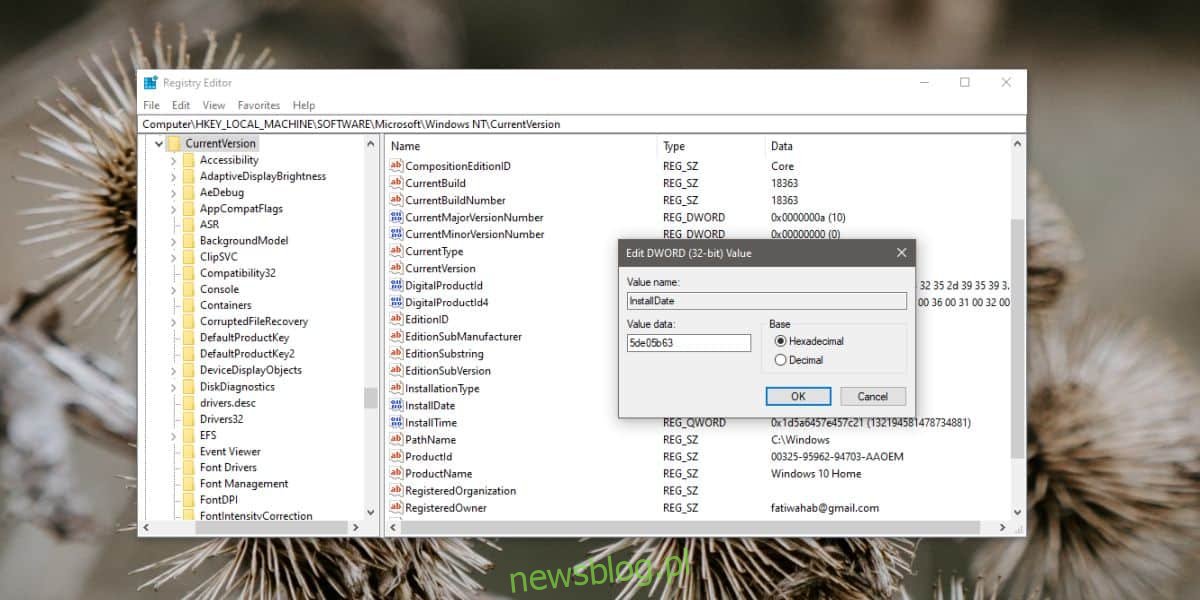Edytor rejestru to wbudowane narzędzie w systemie Windows 10, którego można używać do przeglądania wpisów rejestru w układzie przyjaznym dla użytkownika. Nadal musisz wiedzieć, czego szukasz i jak wprowadzić zmiany, a także jakie zmiany wprowadzić, ale aplikacja zapewnia użytkownikom dość przyzwoity GUI do poruszania się po wszystkim.
Ponieważ rejestr jest tak krytyczną częścią systemu Windows 10, oczywiste jest, że do zmiany czegokolwiek w nim potrzebne są uprawnienia administratora. Jeśli masz ograniczone prawa w systemie Windows 10 i musisz sprawdzić wartości rejestru, zawsze możesz użyć wiersza polecenia.
Spis treści:
Wyszukaj wartości rejestru w wierszu polecenia
Aby wyszukać wartość rejestru, musisz wiedzieć, pod jakim kluczem się ona znajduje. Możesz przeszukiwać rejestr z poziomu wiersza polecenia, ale będzie to niezwykle żmudne. Najlepiej mieć pełną ścieżkę do wartości lub klucza, który chcesz wyszukać, oraz dokładną nazwę wartości, którą chcesz wyszukać.
Ścieżka do klucza w rejestrze wygląda następująco;
HKLMSOFTWAREMicrosoftWindows NTCurrentVersion
Wartość to nazwa numeryczna bez spacji, w ten sposób;
InstallDate
Jeśli interesuje Cię tylko wyszukanie klucza, nie będziesz potrzebować nazwy wartości. Kiedy szukasz klucza, po prostu sprawdzasz, jakie wartości i klucze istnieją pod nim.
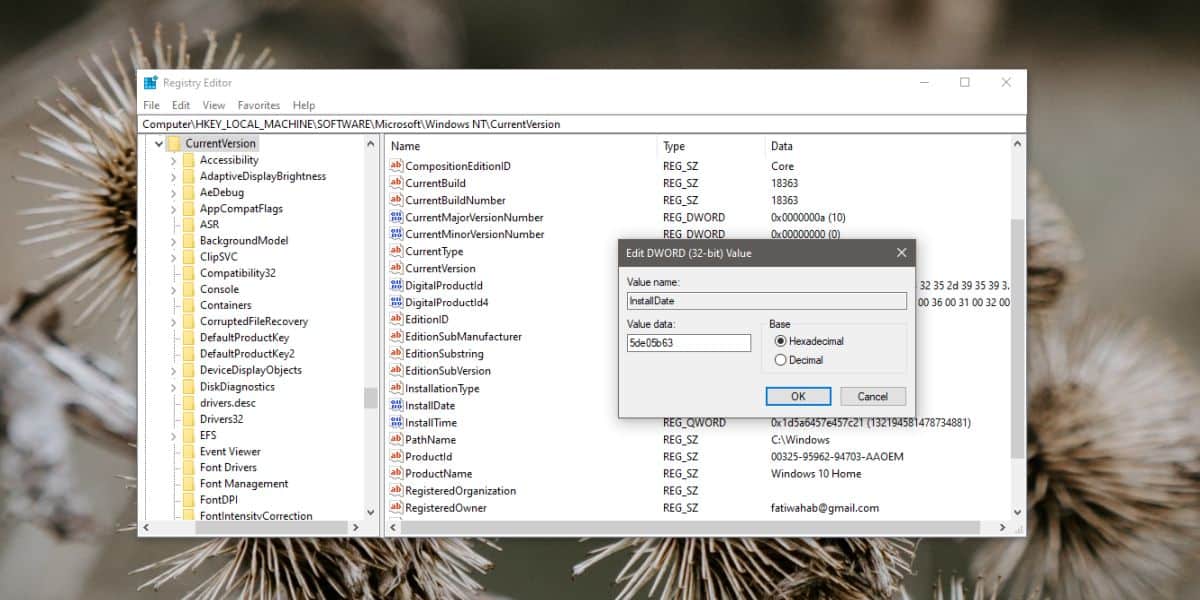
Wyszukaj klucz
Jeśli chcesz wyszukać klucz, uruchom następujące polecenie. Upewnij się, że ścieżka do klucza jest ujęta w podwójne cudzysłowy.
Składnia
Reg Query "Path to key"
Przykład
Reg Query "HKLMSOFTWAREMicrosoftWindows NTCurrentVersion"
Dane wyjściowe tego polecenia mogą być dość długie, ponieważ klucz może mieć wiele podkluczy. To polecenie zwróci listę kluczy tylko pod tym, który podałeś.
Jeśli chcesz wyszukać zarówno klucze, jak i wartości w określonym kluczu, a także uwzględnić wszystkie wartości w podkluczach, dodaj przełącznik / s. Przygotuj się na jeszcze większą wydajność.
Przykład
Reg Query "HKLMSOFTWAREMicrosoftWindows NTCurrentVersion" /s
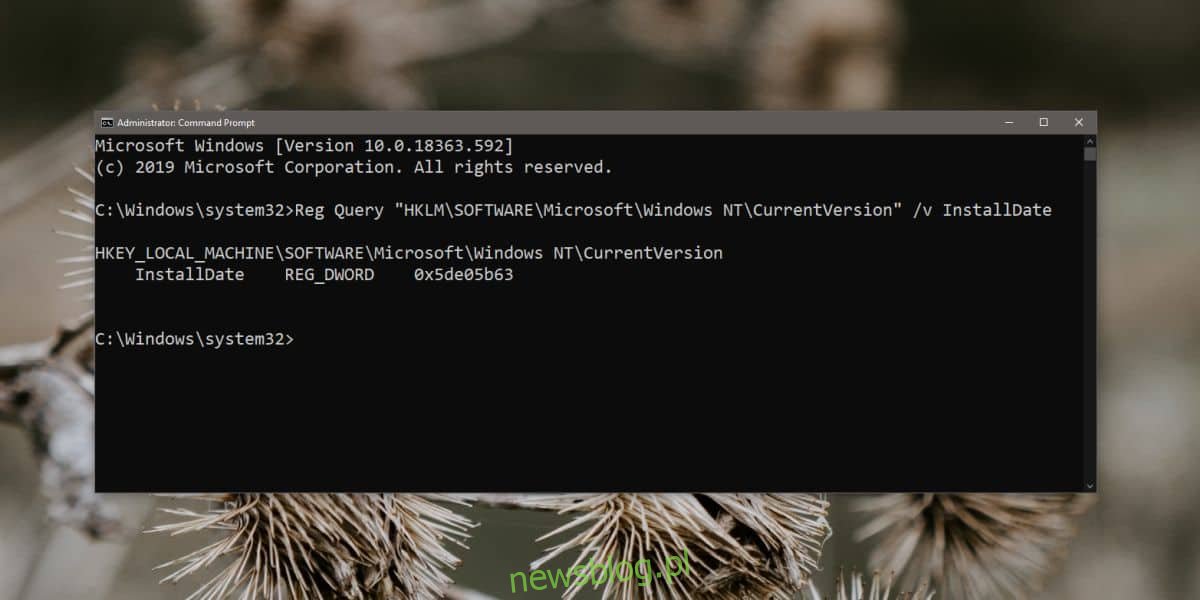
Sprawdź wartość
Jeśli potrzebujesz tylko wyszukać jedną wartość w rejestrze, możesz użyć przełącznika / v i wpisać nazwę wartości, którą chcesz wyszukać.
Składnia
Reg Query "Path to key" /v NameOfValue
Przykład
Reg Query "HKLMSOFTWAREMicrosoftWindows NTCurrentVersion" /v InstallDate
Wynik powie Ci, jaki to typ wartości, np. DWORD, wartość ciągu, wartość binarna itp., A także co jest ustawione w polu danych wartości.
Jeśli chcesz dowiedzieć się, jakich innych przełączników można używać z poleceniem Reg Query, przeczytaj dokumentację udostępnioną przez firmę Microsoft.